Andmete taastamine R-Indelete programmis

- 2233
- 143
- Fred Carroll
Paljud inimesed teavad programmi kõvaketta, välkmäluseadmete, mälukaartide ja muude draivide andmete taastamiseks - R -Studio, mis on makstud ja sobivam professionaalseks kasutamiseks. Samal arendajal on aga tasuta (mõnega, paljude tõsiste, reservatsioonide) toote - r -undelete, mis kasutab samu algoritme kui R -Studio, kuid algajate kasutajate jaoks palju lihtsam.
Selles lühikeses ülevaate-esitatud andmete taastamiseks, kasutades R-Undelete'i (ühildub Windows 10, 8 ja Windows 7-ga) koos protsessi samm-sammulise kirjeldusega ja taastamise tulemuste näitega, R-Undelete kodu piirangute kohta ja selle programmi võimalik rakendamine. See võib olla ka kasulik: parimad tasuta andmete taastamise programmid.
Oluline märkus: failide taastamisel (kustutatud, kadunud vormindamise või muudel põhjustel), ärge kunagi hoidke neid samal mälupulgal, kettal ega muudel draivil, millest taastumisprotsess tehakse (just taastumisprotsessis samuti tulevikus - kui kavatsete korrata andmeid taastada, kasutades sama draivi programmi). Loe lähemalt: andmete taastamise kohta algajatele.
Kuidas kasutada R-Undelete failide taastamiseks mälukaart või kõvaketas
UPDATE: Uus ülevaade üksikasjalikult on välja antud R-Undelete Home'i uus versioon, millel on mõned tööfunktsioonid: andmete taastamine tasuta programmis R-Undelete Home.
R -Dundelete'i kodu installimine pole eriti keeruline, välja arvatud üks punkt, mis teoreetiliselt võib põhjustada küsimusi: selle käigus pakub üks dialoogidest valida installimisrežiim - “Installige programm” või „Looge programm” kaasaskantav versioon eemaldatava meediumi jaoks ”.
Teine võimalus on ette nähtud juhtumite jaoks, kui failid, mis tuleb taastada, asusid ketta jaotises. Seda tehti nii, et installimise käigus salvestatud R-undelete programmi andmed (mis koos esimese valikuga installitakse süsteemi kettale) ei kahjusta taastamiseks saadaolevaid faile, mida saadaolevad failid.

Pärast programmi installimist ja alustamist koosnevad andmete taastamise etapid üldises juhtumis järgmistest sammudest:
- Valige taastamismeistri peaaknas ketas - välkmälu, kõvaketas, mälukaart (kui andmed on kadunud vormindamise tulemusel) või jaotise (kui vormindamist ei tehtud ja olulisi faile lihtsalt kustutati) ja klõpsake nuppu "Järgmine". MÄRKUS. Vastavalt parempoolse klõpsamise kettale saate luua selle täieliku pildi ja tulevikus, et töötada mitte füüsilise draiviga, vaid selle pildiga.
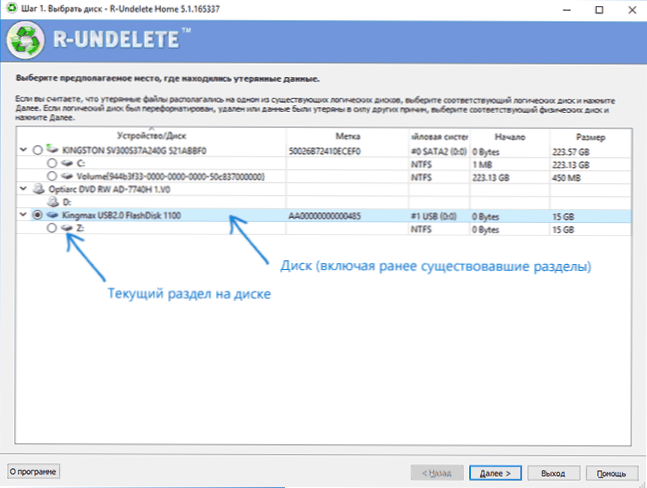
- Järgmises aknas, kui praeguse draivi programmi kasutav taastamine tehakse esmakordselt, valige "Kadunud failide otsimine". Kui faile varem otsiti ja olete otsingutulemused salvestanud, saate "avada skaneerimise teabefaili" ja kasutada seda taastamiseks.
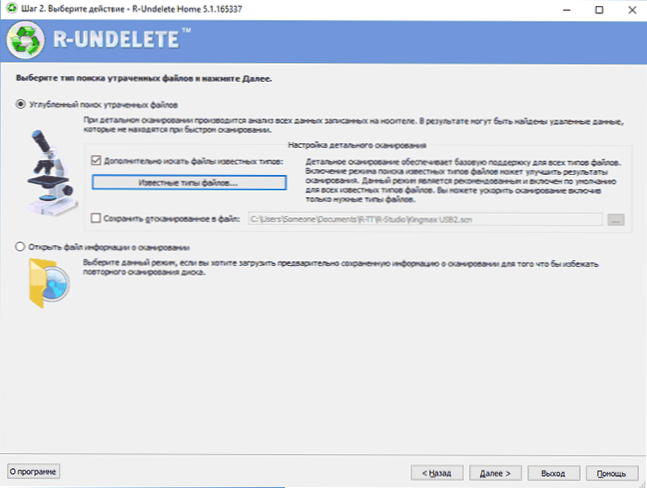
- Vajadusel saate märkida üksuse "lisaks teadaolevate tüüpide otsimine" ja seadistada need failide tüübid ja pikendused (näiteks fotod, dokumendid, videod), mis tuleb leida. Failide tüübi valimisel tähendab märgi märkimärgi kujul, et kõik seda tüüpi dokumendid on valitud „ruudu” kujul - et need valitakse ainult osaliselt (olge ettevaatlik, sest vaikimisi on mõned olulised tüübid Faile sel juhul ei täheldata näiteks näiteks docx -dokumendid).
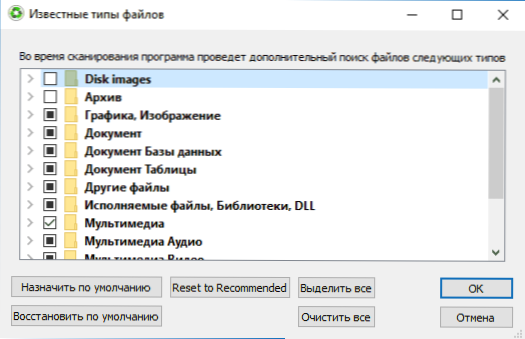
- Pärast nupu "Järgmise" klõpsamist algab salvestus skaneerimine ning kaug- ja muidu kaotatud andmete otsimine.
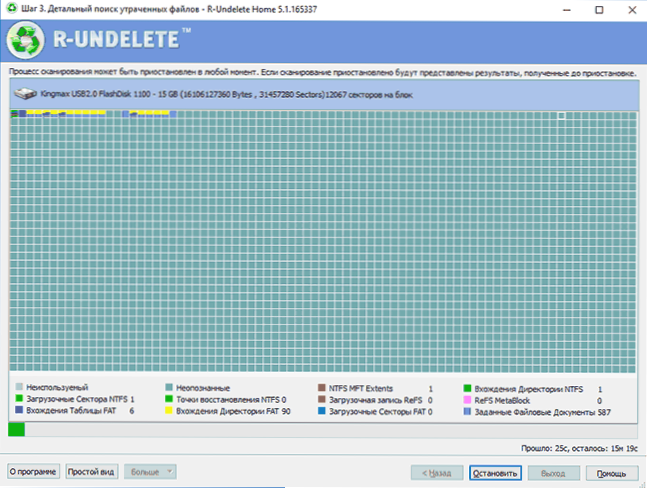
- Pärast protsessi lõpuleviimist ja nuppu "Järgmine", näete draivilt leitud loendit (sorteeritud tüübi järgi). Topeltklõpsuga failil saate selle eelneva vaatamise abil veenduda, et see on vajalik (see võib olla vajalik, sest näiteks pärast vormindamist taastamisel ei salvestata failinimesid ja neil on tüüp Kuupäeva loomise).
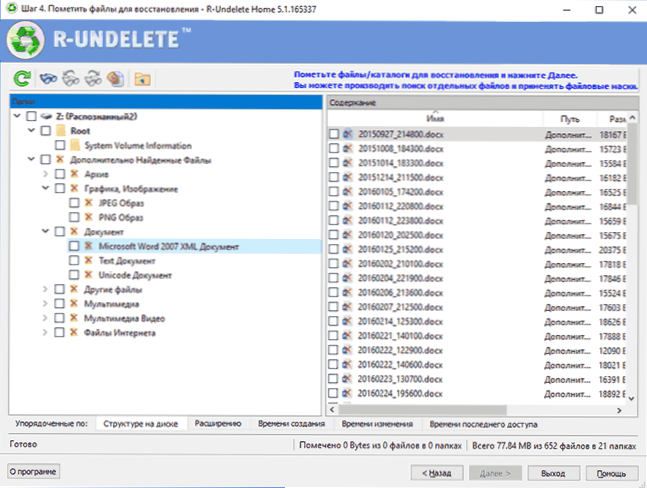
- Failide taastamiseks märgistage need (saate märgistada konkreetseid faile või täiesti eraldi tüüpi faile või nende laiendit ja klõpsata "Järgmine".
- Järgmises aknas märkige fail salvestamiseks ja klõpsake nuppu "Restaureerimine".
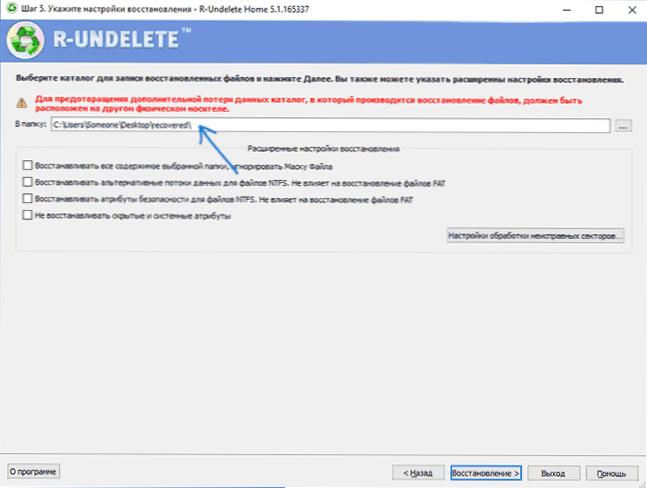
- Lisaks, kui kasutate tasuta R-undelete kodu ja üle 256 kb olemasolu suuruses, postitatakse teid, et rohkem faile ei taastata ilma registreerimise ja ostmiseta. Kui te ei plaani seda praegusel ajal teha, klõpsake nuppu "Ärge kuvage seda sõnumit enam" ja klõpsake "Skip".
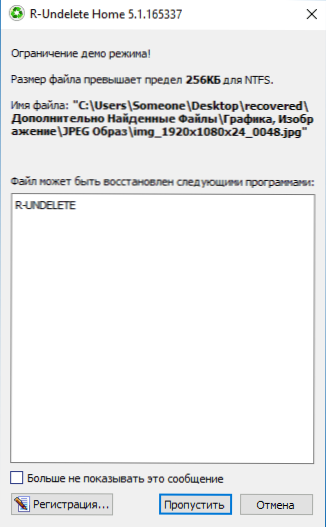
- Pärast taastamisprotsessi lõppu saate vaadata, mis on kaotatud andmete põhjal taastatud, minnes 7. etapis näidatud kausta.
Taastumisprotsess on selle kohta lõpule viidud. Nüüd - natuke minu taastamise tulemustest.
FAT32 failisüsteemi USB -mälupulga katse jaoks kopeeriti selle saidi artiklid (Word -dokumendid) ja nende jaoks ekraanipildid (suurusega failid ei ületanud igaüks 256 kb, t.e. ei kuulunud tasuta R-undelete kodu piirangute alla). Pärast seda vormindati mälupulk NTFS -failisüsteemiks ja seejärel üritati taastada andmed, mis varem draivil varem oli. Juhtum ei ole liiga keeruline, kuid laialt levinud ja kaugel kõigist tasuta programmidest tuleb sellise ülesandega hakkama.
Selle tulemusel taastati dokumendid ja pildid täielikult, kahju ei olnud (kuigi pärast vormindamist oleks mälupulgal midagi salvestatud, oleks see tõenäoliselt vale). Varem oli varem (enne eksperimenti) kaks välkmälu (ja paljusid muid Windows 10 levitamise faile Windowsi jaotusest USB-s), kuid nende jaoks töötas eelne ülevaade, kuid taastamine ei saa teha enne ostu tasuta versiooni piirangute tõttu.
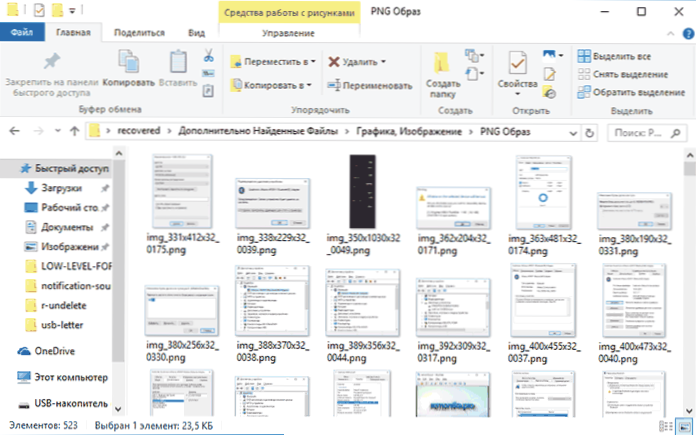
Selle tulemusel: programm võtab ülesandega hakkama, kuid 256 kb faili tasuta versiooni piiramine ei võimalda teil taastada, näiteks fotod kaamera või telefoni mälukaardilt (seal on ainult Võimalus vaadata neid vähendatud kvaliteediga ja vajadusel osta litsents ilma piiranguteta taastamiseks). Sellegipoolest ei pruugi selline piirang paljude, peamiselt tekstide dokumentide taastamiseks olla takistus. Teine oluline eelis on väga lihtne kasutamine ja selge taastamiskursus algaja kasutajale.
R-Undelete Home saate ametlikust saidilt tasuta alla laadida https: // www.R-liidetav.com/ru/
Sarnastes katsetes näidatud andmete taastamiseks täiesti tasuta programmide hulgas, kuid neil pole faili suuruse piiranguid, võite soovitada:
- Puran -faili taastamine
- Taastada
- Fotorek
- Recuva
See võib olla ka kasulik: parimad andmete taastamise programmid (tasulised ja tasuta).
- « ComboPoPoPlayer - tasuta programm televiisori veebis vaatamiseks
- Seadistuse ID iOS -i pole võimalik täita »

